
সুচিপত্র:
- লেখক John Day [email protected].
- Public 2024-01-30 08:00.
- সর্বশেষ পরিবর্তিত 2025-01-23 14:36.

সিনিয়র রেডিও প্রজেক্ট হল একটি ওপেন সোর্স অ্যাক্সেসযোগ্য ডিজাইন করা ইন্টারনেট রেডিও ডিভাইস যা হার্ডওয়্যার এবং সফটওয়্যার উভয়েরই উপাদান। এটি একটি পকেট রেডিও নিয়ন্ত্রণের সাথে পরিচিত ব্যবহারকারীদের জন্য ব্যবহার করার উদ্দেশ্যে যেখানে ডায়ালগুলি ভলিউম এবং নির্বাচিত রেডিও স্টেশন নিয়ন্ত্রণ করে। প্রকল্পটি একটি ব্যবহারকারী-কেন্দ্রিক নকশা দিয়ে তৈরি করা হয়েছে, একটি ব্যবহারকারীর উপর মনোযোগ কেন্দ্রীভূত করা হয়েছে যারা একটি স্ট্যান্ডার্ড হ্যান্ডহেল্ড রেডিও হিসাবে একই আকার এবং নিয়ন্ত্রণ চায়।
এটি প্রতিবন্ধী ব্যক্তিদের হাজার হাজার বিভিন্ন ইন্টারনেট স্ট্রিমিং বিষয়বস্তু শুনতে সক্ষম হওয়ার চাহিদা পূরণের জন্য নির্মিত হয়েছিল যা সাধারণত শুধুমাত্র একটি ইন্টারনেট ব্রাউজারের মাধ্যমে পাওয়া যায়। অনেকেরই এই ধরনের ডিভাইস সহজে ব্যবহার করার ক্ষমতা নেই, তাই এই ডিজাইনের লক্ষ্য একটি আধুনিক প্রযুক্তির জন্য একটি পরিচিত ইন্টারফেস তৈরি করা।
মূল কার্যকারিতা গিথুবের উপর রয়েছে, যা সিনিয়ররাডিও.পি নামে একটি পাইথন 3.7.3 প্রোগ্রামে সংরক্ষিত। এটি রেডিওর অবস্থা সংরক্ষণের জন্য একটি জসন ফাইল পড়ে এবং লিখে, তাই যখন আপনি এটি বন্ধ করেন তখন এটি বর্তমান অডিও স্তর এবং নির্বাচিত স্টেশনটি মনে রাখবে। উপরন্তু, এটি একটি অনলাইন হোস্ট করা json ফাইল পড়ে যা আপনি পরিবর্তন করতে পারেন! আপনি যদি এটি অন্য কাউকে দিচ্ছেন তবে এটি আপনাকে দূর থেকে রেডিও স্টেশনগুলি আপডেট করতে দেয়।
এটি বর্তমানে একটি ব্লুটুথ স্পিকারের সাথে সংযোগ স্থাপনের জন্য তৈরি করা হয়েছে, কিন্তু সহজেই একটি অনবোর্ড স্পিকার চালানোর জন্য তৈরি করা যেতে পারে।
এই ডিভাইসের স্রষ্টা সম্ভবত ব্যবহারকারী নন, এবং ইলেকট্রনিক্স এবং মৌলিক প্রোগ্রামিং জ্ঞানের সাথে অন্তত কিছু অভিজ্ঞতা প্রয়োজন। লিনাক্স অভিজ্ঞতাও খুব দরকারী।
ব্যবহারকারীর জন্য, কার্যকারিতা সহজ:
পাওয়ার আপে এটি ডিফল্ট অডিও ডিভাইসে নির্বাচিত শেষ স্টেশনটি চালাবে। বাম ডায়াল স্টেশনটি নিয়ন্ত্রণ করে, যেখানে ডায়ালের কয়েকটি ক্লিক একটি নতুন ইউআরএলে পরিবর্তিত হয়। এটি শেষ বা প্রথম প্রবেশের পরে রোল হবে। ডান ডায়াল অডিও স্তর নিয়ন্ত্রণ করে। LED ইঙ্গিত করে যে প্রোগ্রাম চালু আছে। এবং pushbutton বিরতি বা রেডিও "বন্ধ"। সুতরাং একবার চালিত হলে, একটি ব্যবহারকারী শুধু থামাতে/চালানোর জন্য বোতামটি চাপতে পারেন, অথবা "বন্ধ/চালু" করতে পারেন, রেডিও এবং এটি নিয়ন্ত্রণ করতে দুটি ডায়াল।
সরবরাহ
প্রতিটি আইটেমের সাথে লিঙ্ক করা নির্দিষ্ট আমি ব্যবহার করেছি। প্রচুর পরিমাণে সরবরাহের সাথে আমার মোট খরচ $ 60!
প্রাথমিক বৈদ্যুতিন এবং লিনাক্স জ্ঞান - সমাবেশ এবং ডিবাগিংয়ের জন্য
রাস্পবেরি পাই জিরো ডব্লিউ (শূন্য ডাব্লু শিরোলেখগুলি প্রাক-বিক্রিত এবং সম্ভবত দরকারী)
মাইক্রোএসডি কার্ড-8 জিবি+ এবং ক্ষমতা ও
মাইক্রো ইউএসবি 5 ভি পাওয়ার অ্যাডাপ্টার - লিঙ্কটিতে মাইক্রোএইচডিএমআই অ্যাডাপ্টার এবং মাইক্রো ইউএসবি ওটিজি থেকে ইউএসবি এ অ্যাডাপ্টার সেটআপের জন্য আপনার প্রয়োজন হলে
ব্লুটুথ স্পিকার
এম/এফ এবং এম/এম জাম্পার কেবল
2 রোটারি এনকোডার - উপরের মত একই লিঙ্ক
ছোট রুটিবোর্ড
বোতাম চাপা
LED (alচ্ছিক) - উপরে LED + পুশ বাটন কেনা হয়েছে
প্যাকেজিংয়ের জন্য বাক্স
ধাপ 1: সেটআপ (হেডলেস) রাস্পবেরি পাই ডব্লিউ

আমাদের রাস্পবেরি পাইতে অপারেটিং সিস্টেম সেটআপ করতে হবে যা সফটওয়্যারটি চালাবে। এর কোনোটাই এই প্রকল্পের জন্য অনন্য নয়। ডিবাগিংয়ের জন্য, আমি এটি সেট আপ করার পরামর্শ দিচ্ছি যাতে আপনি এটি হেডলেস মোডে অ্যাক্সেস করতে পারেন। এর মানে হল আপনি GUI বা SSH টার্মিনালের মাধ্যমে আপনার ওয়াইফাই নেটওয়ার্কে pi অ্যাক্সেস করুন এবং প্রতিবার এটি ব্যবহার করার জন্য কীবোর্ড, মাউস এবং মনিটরের প্রয়োজন নেই। আপনি যদি আরও প্রযুক্তি-বুদ্ধিমান হন তবে মনিটর/মাউস/কীবোর্ডের সাথে সংযোগ স্থাপনের প্রয়োজন ছাড়াই আপনি এটি করতে পারেন। এখানে কিছু উদাহরণ নির্দেশাবলী। যাইহোক এটি কম সোজা এগিয়ে, এবং নীচে এটি সেট আপ করার আরেকটি উপায়।
এই প্রথমবার আপনার সম্ভবত প্রয়োজন হবে:
- রাস্পবেরি পাই ডব্লিউ
- মাইক্রোএসডি থেকে এসডি কার্ড অ্যাডাপ্টার [এসডি কার্ডে ওএস লিখতে]
- মাইক্রোএসডি কার্ড (~ 8 জিবি+) [ওএস এবং আমাদের প্রোগ্রাম সঞ্চয় করতে]
- মাইক্রো ইউএসবি শক্তি (5V)
- মাইক্রো ইউএসবি থেকে ইউএসবি এ [মাউস/কীবোর্ডের জন্য]
- মিনি HDMI থেকে HDMI অ্যাডাপ্টার [ডিসপ্লে আউটপুটের জন্য]
- কীবোর্ড
- মাউস
- মনিটর
প্রথমে, আপনাকে আরপিআই মাইক্রো এসডি কার্ডে অপারেটিং সিস্টেমটি ফ্ল্যাশ করতে হবে।
আমি রাস্পিয়ান বাস্টার ব্যবহার করেছি, আপনি এটি একটি এসডি কার্ড রিড/রাইটার সহ কম্পিউটারে ডাউনলোড করুন এবং তারপরে রাস্পিয়ান ওএসকে এসডি কার্ডে ফ্ল্যাশ করুন। BalenaEtcher এটি করার জন্য একটি সহজ সফটওয়্যার
পরবর্তী এসআই কার্ডটি পাই স্লটে রাখুন, মনিটর, কীবোর্ড এবং পাওয়ার সংযোগ করুন। আপনার ওয়াইফাই নেটওয়ার্কের সাথে সংযোগ স্থাপন এবং GUI এর মাধ্যমে আপনার ব্লুটুথ স্পিকারের জোড়া লাগানো সহ রাস্পিয়ান আপনাকে প্রম্পট করে এমন সেটআপ ধাপগুলির মাধ্যমে এগিয়ে যান। ভাল অনুশীলনটি নিম্নলিখিত কমান্ডগুলি ব্যবহার করে এটি আপডেট করা হবে
sudo apt- আপডেট পান
sudo apt-get upgrade
আপনি যদি আপনার পাই হেডলেস চিহ্নিত করা অন্তর্ভুক্ত করতে চান, তাহলে আমাদের প্রথমে পিআই এর আইপি ঠিকানা ধরতে হবে। একটি টার্মিনালের মাধ্যমে আপনি এটি এর মাধ্যমে খুঁজে পেতে পারেন
ifconfig
কমান্ড তারপরে আপনাকে ইন্টারফেসিং বিকল্পগুলিতে SSH এবং VNC সক্ষম করতে হবে
sudo raspi-config
পুনরায় চালু করার পরে, আপনি এখন SSH বা VNC এর মাধ্যমে পাই অ্যাক্সেস পরীক্ষা করতে পারেন। এসএসএইচ একটি টার্মিনাল ইন্টারফেস, এবং আপনি ব্লুটুথ স্পিকার জোড়া দিতে GUI ব্যবহার করা সহজ মনে করতে পারেন। আপনি আপনার নেটওয়ার্কে একটি পৃথক কম্পিউটারে সহজেই আপনার পাই অ্যাক্সেস করতে VNC সংযোগের মতো একটি প্রোগ্রাম ব্যবহার করতে পারেন। আপনি এটিতে SSH থেকে পুটির মত একটি প্রোগ্রাম ব্যবহার করতে পারেন।
উপরন্তু, আপনি একটি VNC ক্লাউড অ্যাকাউন্ট সেটআপ করতে পারেন যাতে আপনি প্রয়োজন হলে ডিভাইস বন্ধ নেটওয়ার্ক অ্যাক্সেস করতে পারেন
ধাপ 2: সিনিয়র রেডিও সফটওয়্যার ইনস্টল করুন

এটি রাস্পবেরি পাই এর টার্মিনাল উইন্ডো থেকে করা যেতে পারে। প্রথমে নিশ্চিত করুন যে আপনি গিট ইনস্টল করেছেন
sudo apt-get git ইনস্টল করুন
আপনি কোন অপারেটিং সিস্টেমটি ইনস্টল করেছেন তার উপর নির্ভর করে, এই পদক্ষেপগুলি ভিন্ন হতে পারে কারণ আপনার অতিরিক্ত প্যাকেজ ইনস্টল করার প্রয়োজন হতে পারে, সিস্টেম আপনাকে তা বলবে যদি তাই হয়। প্রথমে আমাদের গিথুব থেকে সিনিয়র রেডিও কোড ডাউনলোড করতে হবে। https://github.com/Bunborn/seniorRadio আদর্শভাবে, আপনি আমাদের নিজস্ব রেপো তৈরি করছেন যাতে আপনি পরিবর্তন করতে পারেন এবং রেডিও স্টেশনগুলিকে সহজেই আমার মত পরিবর্তন করতে পারেন। রেপো যদি তাই হয়
যাইহোক, যদি আপনি অন্য জায়গায় আপনার রেডিও জসন ফাইল হোস্ট করতে চান তবে আপনি আমার মতই ব্যবহার করতে পারেন
তারপরে আপনি যে অবস্থানে থাকতে চান সেখানে রেপোটি ক্লোন করুন। ডিফল্ট ডিরেক্টরি ঠিক আছে। সবুজ ক্লোন বা ডাউনলোড বোতাম টিপে আপনি যে গিথুব রেপো চান তার জন্য ইউআরএল পান।
টার্মিনাল উইন্ডোতে ফিরে, git ক্লোন
Ls ব্যবহার করার সময় আপনার এখন সিনিয়র রেডিও নামে একটি অতিরিক্ত ডিরেক্টরি দেখা উচিত। অসাধারণ!
কোডটি স্ব-নথিভুক্ত করার জন্য বোঝানো হয়েছে, এটির মাধ্যমে একবার দেখে নেওয়া দরকারী হবে। বিশেষ করে ডিবাগিং উদ্দেশ্যে এবং যদি আপনি সিস্টেম পরিবর্তন করছেন।
ধাপ 3: অতিরিক্ত সফটওয়্যার ইনস্টল করুন

সার্কিটে যাওয়ার আগে এবং এটি পরীক্ষা করার আগে, আমাদের এর জন্য ভিএলসি এবং পাইথন এপিআই ডাউনলোড করতে হবে। আপনি ইতিমধ্যে VLC ইনস্টল করা থাকতে পারে। প্রথম দুটি কমান্ড পাই আপডেট করবে এবং নিচের শেষ দুটি কমান্ড ভিএলসি এবং তারপর পাইথন এপিআই ইনস্টল করবে
sudo apt- আপডেট পান
sudo apt-get upgrade
সুডো স্ন্যাপ ভিএলসি ইনস্টল করুন
sudo apt-get vlc-python ইনস্টল করুন
উপরন্তু, gpiozero ইনস্টল করুন, যা আমরা পাই এর GPIO পিনের সাথে ইন্টারফেস করতে ব্যবহার করব। আপনার অপারেটিং সিস্টেমের উপর নির্ভর করে আপনি ইতিমধ্যে এটি ইনস্টল করতে পারেন।
sudo apt-get gpiozero ইনস্টল করুন
ধাপ 4: রেডিও স্টেশন স্ট্রিম খুঁজুন

পরবর্তী, সবচেয়ে মজার অংশগুলির মধ্যে একটি! আপনি যে স্ট্রিমগুলি চান তা নির্বাচন করার সময়।
আমার internetStations.json ফাইলে আপনি আমার স্ট্রিম লিঙ্ক দেখতে পারেন, প্রধানত খবর এবং সঙ্গীতের জন্য। কিন্তু সেখানে এক টন হোস্ট করা বিষয়বস্তু আছে। এখানে মূল চাবিটি হল সরাসরি স্ট্রিম ইউআরএল ঠিকানা খুঁজে বের করা। উদাহরণস্বরূপ, বিবিসি সংবাদ এবং সঙ্গীত স্টেশনগুলি এই ব্লগে পাওয়া যাবে। এই সরাসরি স্ট্রীমের কোন গ্রাফিক্যাল ইন্টারফেস থাকবে না এবং স্বয়ংক্রিয়ভাবে আপনার ব্রাউজার মিডিয়া প্লেয়ারের মাধ্যমে স্ট্রিম চালাবে। এইগুলি আমাদের প্রয়োজন URL গুলি যাতে VLC সেগুলি পড়তে পারে! আপনি আপনার ওয়েব ব্রোসওয়ারে, অথবা আপনার স্বাভাবিক কম্পিউটারে ভিএলসি -র মাধ্যমে যেকোন লিঙ্ক দ্রুত পরীক্ষা করতে পারেন যাতে এটি পাই -তে কাজ করবে।
এই স্টেশনগুলি খুঁজে পেতে, যদি পরিষেবাটি হোস্ট করে তবে আপনি সরাসরি স্ট্রিম অনলাইনে সন্ধান করতে পারেন। একটি দ্রুত উপায় হল স্ট্রিম চালানো, ব্রাউজারে ডান ক্লিক করুন এবং "পরিদর্শন উপাদান" টিপুন। নেটওয়ার্ক ট্যাবে নেভিগেট করুন এবং এটি স্ট্রিম 'সরাসরি' URL নির্দেশ করবে। এই ইউটিউব ভিডিও এটি প্রদর্শন করে। ট্যাব খোলা দিয়ে পৃষ্ঠাটি রিফ্রেশ করা উচিত।
আপনার স্টেশনগুলি একবার হয়ে গেলে, আপনি সেগুলি অনলাইনে রাখতে চান যাতে আপনার সিনিয়র রেডিও পাইথন প্রোগ্রাম তাদের ধরতে পারে। এটি করার জন্য অনেক অপশন আছে, আপনি Github, bitbucket, অথবা এমনকি sourceforge এর মত সাইট ব্যবহার করতে পারেন। এই তালিকাটি অনলাইনে হোস্ট করার মূল উদ্দেশ্য তাই ব্যবহারকারী এটি সেট আপ করলে স্ট্রিম তালিকাটি দূরবর্তীভাবে পরিবর্তন করতে পারে।
পাইথন প্রোগ্রামের শুরুতে url নামক একটি ভেরিয়েবল আছে, কেবল স্টেশন ইউআরএল লিঙ্ক সহ এটি আপনার জসন ফাইলের ইউআরএল হিসাবে পরিবর্তন করুন।
আপনি আমার internetStation.json ফাইলের মতো ফরম্যাট অনুসরণ করতে পারেন। আপনি যদি গিথুব ব্যবহার করতে চান তবে আপনি কেবল আমার সিনিয়র রেডিও সংগ্রহস্থলটি কাঁটাচামচ করতে পারেন এবং আপনার নিজের ইন্টারনেট স্টেশন.জসন ফাইলটি সম্পাদনা করতে পারেন এবং এটিকে "কাঁচা" ইউআরএলে নির্দেশ করতে পারেন। একবার আপনি ফাইলে ক্লিক করলে গিথুব জিইউআইতে আপনি এটি খুঁজে পেতে পারেন।
ধাপ 5: সার্কিট তৈরি করুন

এখন আমাদের সার্কিট সেটআপ করতে হবে। এটি আপনার সরঞ্জামগুলির উপর ভিত্তি করে পরিবর্তিত হবে, তবে আমি কীভাবে আমার সেট আপ করব তা নীচে।
pinout.xyz/ কোন পিন কোন রেফারেন্সের জন্য। যেহেতু আমরা gpiozero লাইব্রেরি ব্যবহার করছি, তাই আমরা শুধুমাত্র BCM পিন নাম্বারিং নিয়ে উদ্বিগ্ন। মনে রাখবেন যে আমি কয়েকটি অতিরিক্ত KY040 রোটারি এনকোডার কিনেছি - ডায়ালগুলি - তাদের পরীক্ষা করার জন্য কারণ তাদের সকলের একই সঠিকতা নেই। প্রত্যেকেরই কিছু "বাউন্সিং" বা কেবল ভুল আউটপুট থাকবে, তাই আমি আমার দুটি থেকে সেরাটি বেছে নিয়েছি। কোডটিতে আপনি লক্ষ্য করবেন যে এই বাউন্সিংকে সীমাবদ্ধ করার জন্য কিছু পদক্ষেপ রয়েছে।
আমি আমার পুশবাটনটি বিসিএম পিন 17 এবং গ্রাউন্ডের সাথে সংযুক্ত করেছি
আমার LED একটি 1k ওহম প্রতিরোধক তারপর BCM পিন 27 এবং স্থল
আমার KY040 রোটারি এনকোডারগুলিতে + সীসা থেকে 5V, GND থেকে স্থল এবং SW সংযোগ বিচ্ছিন্ন ছিল। এগুলি একটি মিনি ব্রেডবোর্ডের উপর সংযুক্ত ছিল
স্টেশন রোটারি এনকোডার ডিটি পিন বিসিএম পিন 21 এর সাথে সংযুক্ত
স্টেশন রোটারি এনকোডার ক্লক পিন বিসিএম পিন 20 এর সাথে সংযুক্ত
বিসিএম পিন 19 এর সাথে সংযুক্ত অডিও লেভেল রোটারি এনকোডার ডিটি পিন
বিসিএম পিন 16 এর সাথে সংযুক্ত অডিও লেভেল রোটারি এনকোডার ক্লক পিন
আপনি যদি এই পিনগুলি পরিবর্তন করেন, তবে পাইথন প্রোগ্রামে নম্বরটি আপডেট করুন যেখানে এটি হ্যান্ডলারগুলি সেট করে
এটি সহজ করার জন্য আমি একটি মিনি ব্রেডবোর্ড ব্যবহার করেছি। ইন্টারফেসের সুবিধার্থে আমি M/M এবং M/F জাম্পার তার ব্যবহার করেছি। আমি আগে কেনা পুশবাটন/এলইডি -র পিনগুলিতে কিছু জাম্পার ওয়্যার লিড বিক্রি করেছি। ঝাল না করার জন্য, আপনি পুশ বোতাম এবং এলইডি পেতে পারেন যা ইতিমধ্যে জাম্পার ওয়্যার লিড রয়েছে বা সহজেই একটিতে সংযুক্ত হবে।
ধাপ 6: এটি পরীক্ষা করুন
এখন, আপনার একটি কার্যকরী ব্যবস্থা থাকা উচিত! এটা পরীক্ষা করা যাক। পাইথন প্রোগ্রামের সাথে ফোল্ডারে নেভিগেট করুন, সম্ভবত:
সিডি সিনিয়র রেডিও
python3 seniorRadio.py
বর্তমানে, পাওয়ার আপে ব্লুটুথ স্পিকার খুঁজে পেতে সময় দেওয়ার জন্য প্রোগ্রামের শুরুতে 45 সেকেন্ড বিলম্ব আছে। পরীক্ষার সময় আপনার প্রয়োজন না হলে আপনি এই লাইনটি মন্তব্য করতে পারেন। প্রোগ্রাম আপনাকে বলতে পারে যে আপনাকে অতিরিক্ত প্যাকেজ ইনস্টল করতে হবে, যদি তাই হয় তবে এগিয়ে যান। পাইথনের একটি নতুন সংস্করণও ইনস্টল করতে হতে পারে।
sudo apt-get python3.7 ইনস্টল করুন
প্রোগ্রাম চললেও কিছু সম্ভাব্য সমস্যা:
আমি কোন শব্দ শুনতে পাচ্ছি না
নিশ্চিত করুন যে স্পিকারটি আপনার রাস্পবেরি পাইতে চালু আছে এবং নির্বাচিত হয়েছে। GUI এর মাধ্যমে আপনি এটিকে জোড়া দিতে সক্ষম হবেন এবং তারপর এটি আপনার অডিও আউটপুট ডিভাইস হিসেবে নির্বাচন করুন। উপরন্তু, আপনার অডিও ড্রাইভার পরীক্ষা করুন। একটি সাধারণ সমস্যা হল আপনাকে পালসিওডিও প্যাকেজটি পুনরায় ইনস্টল করতে হতে পারে
অডিও চপ্পি বা কাটিং ইন এবং আউট
ডিভাইসটিকে আপনার ওয়াইফাই রাউটারের কাছাকাছি নিয়ে যাওয়ার চেষ্টা করুন। উপরন্তু, নিশ্চিত করুন যে ব্লুটুথ স্পিকার কাছাকাছি। অডিও ড্রাইভারের সমস্যাও হতে পারে
ধাপ 7: একটি স্থায়ী ঘের মধ্যে রাখুন

এরপরে, এটি একটি বাক্সে বা অনুরূপ ডিভাইসে স্থাপন করা যাতে এটি স্থায়ীভাবে বসবাস করতে পারে। আমি একটি ডিবাগিং জন্য আপনি পরে অ্যাক্সেস করতে পারেন যে একটি থাকার সুপারিশ। আমি এই ছোট কাঠের বাক্সটি একটি কারুশিল্পের দোকানে $ 2 এর জন্য পেয়েছি এবং এটি সরবরাহ পৃষ্ঠায় সংযুক্ত করেছি। আমার এক বন্ধু সিগার বক্সের সুপারিশ করেছিল।
আমি তখন ধাক্কা বোতাম এবং ঘূর্ণমান সুইচগুলির জন্য সামনের দিকের ছিদ্রগুলি কেটে ফেললাম এবং মাইক্রো ইউএসবি পাওয়ার কর্ডের জন্য বাক্সের পিছনে একটি গর্ত ড্রিল করলাম।
আমি মাউন্ট পরীক্ষা করেছি এবং নিশ্চিত করেছি যে এটি কাজ করেছে, এবং voilà!
অবশেষে, আমি পুশ বোতামটি ধরে রাখার জন্য সুপার আঠালো ব্যবহার করেছি। আমার ব্রেডবোর্ডের নীচে একটি আঠালো ছিল যা আমি বাক্সের অংশের সাথে সংযুক্ত ছিলাম। আমি পাইয়ের পিছনের অংশটি বাক্সে সুরক্ষিত করার জন্য ডাক্ট টেপের একটি ছোট ফালা ব্যবহার করেছি, তাই প্রয়োজন হলে এটি পরে সরানো যেতে পারে।
ধাপ 8: স্টার্টআপে চালানোর জন্য সেটআপ প্রোগ্রাম
অবশেষে, আপনি সম্ভবত এই পাইথন প্রোগ্রামটি রাস্পবেরি পাইয়ের প্রারম্ভে চালাতে চাইবেন যাতে আপনাকে এটি ম্যানুয়ালি করতে হবে না। এটি করার অনেকগুলি উপায় রয়েছে যা আপনি অনলাইনে খুঁজে পেতে পারেন।
ব্যক্তিগতভাবে, আমি এই স্পার্কফুন টিউটোরিয়ালে দ্বিতীয় উপায় ব্যবহার করে সেট আপ করেছি:
এখানে, প্রোগ্রামটি চালানোর আগে সিস্টেমটি গ্রাফিকাল ডেস্কটপে প্রবেশের জন্য অপেক্ষা করে। এটি ব্লুটুথ স্পিকারের সাথে পুনরায় সংযোগ করার জন্য সিস্টেমকে সময় দিতে 45 সেকেন্ডের জন্য পাইথন প্রোগ্রাম দ্বারা বিলম্বিত হয়। আপনি যদি একটি ইন্টিগ্রেটেড স্পিকার ব্যবহার করেন, তাহলে আপনি এই বিলম্ব দূর করতে পারেন। মনে রাখবেন যে ব্লুটুথ স্পিকার প্রথমে থাকা উচিত! (ব্লুটুথ সমাধানের জন্য)
এখন আপনি আপনার পাইতে পাওয়ার অফ এবং পুনরায় পাওয়ার চেষ্টা করতে পারেন! প্রায় 90 সেকেন্ডের পরে আপনার পাইটি আবারও রেডিও স্ট্রিম বাজানো শুরু করবে। Pushbutton আঘাত করলে এটি বিরতি/খেলবে। এই রিবুটগুলিতে লক্ষ্য করুন এটি ইন্টারনেট স্টেশন জসন ফাইলটি পুনরায় পড়ে তাই যদি আপনি আপনার স্টেশনগুলি পরিবর্তন করেন তবে আপনাকে তাদের কাজ করার জন্য ডিভাইসটি পুনরায় চালু করতে হবে। অভিনন্দন!
যদি আপনি এটি তৈরি করেন, বা প্রকল্পে পরিবর্তন করেন, দয়া করে আমাকে জানান!
Github পৃষ্ঠা:
প্রস্তাবিত:
1964 ডানসেট পাই ইন্টারনেট রেডিও: 6 টি ধাপ (ছবি সহ)

1964 ডানসেট পাই ইন্টারনেট রেডিও: 1960-এর দশকের মাঝামাঝি এই আড়ম্বরপূর্ণ ড্যানসেট পোর্টেবল রেডিও এখন 21 তম শতাব্দীর সেরা ইন্টারনেট রেডিও স্টেশনগুলি একটি প্রেমময় আপগ্রেডের জন্য বাজছে। সমস্ত মূল নিয়ন্ত্রণ পুনরায় ব্যবহার করা হয়েছে, এবং আপনি কখনই জানতে পারবেন না এটি একটি রূপান্তর - যতক্ষণ না আপনি এটি চালু করেন
শুধুমাত্র রাশবেরি পাই দিয়ে এফএম রেডিও লং রেঞ্জ কাস্ট করুন !!:। টি ধাপ

রাশবেরি পাই দিয়ে শুধুমাত্র এফএম রেডিও লং রেঞ্জ কাস্ট !! তাহলে আপনি শুরু করেন।আপনাদের মধ্যে অনেকেই কাদামাটি এবং অন্যান্য উপাদানগুলি নিয়ে পাতলা হয়ে যাচ্ছেন
আরডিএস (রেডিও টেক্সট), বিটি কন্ট্রোল এবং চার্জিং বেস সহ এফএম রেডিও: 5 টি ধাপ

আরডিএস (রেডিও টেক্সট), বিটি কন্ট্রোল এবং চার্জিং বেসের সাথে এফএম রেডিও: বনজোর, এটি আমার দ্বিতীয় " নির্দেশযোগ্য " যেহেতু আমি খুব দরকারী কিছু করতে পছন্দ করি না, এখানে আমার শেষ প্রকল্প: এটি রেডিও টেক্সট সহ একটি এফএম রেডিও একটি চার্জিং বেস এবং যা ব্লুটুথ এবং একটি অ্যান্ড্রয়েড অ্যাপের মাধ্যমে পর্যবেক্ষণ করা যায় তাই আমি করব
পাই জিরো টকিং রেডিও: 7 টি ধাপ (ছবি সহ)

পাই জিরো টকিং রেডিও: এটি 1940 এর শেষের দিকের ডিওয়াল্ড টেবিল রেডিও যা আমি একটি রাস্পবেরি পাই জিরো, একটি ব্লিঙ্ক্ট ব্যবহার করে একটি নতুন জীবন দিয়েছি! LED স্ট্রিপ এবং এক জোড়া পিসি স্পিকার। এটি পাইভোনা টেক্সট-টু-স্পিচ (টিটিএস) ব্যবহার করে ইন্টারনেট-সংযুক্ত পরিষেবাগুলির একটি পরিসীমা থেকে বিজ্ঞপ্তি পড়ে
সিনিয়র রিমোট: 5 টি ধাপ (ছবি সহ)
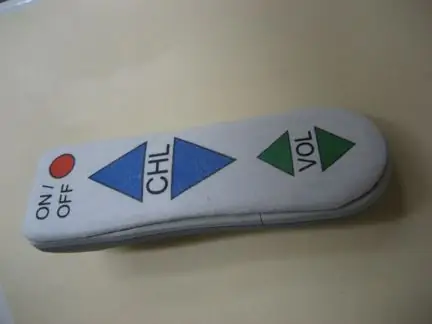
সিনিয়র রিমোট: আপনার মায়ের টিভি রিমোটকে সিনিয়র বান্ধব করার জন্য মোড করুন আমার মায়ের জন্ম 1931 সালে। তিনি রেডিও এবং WWII প্রজন্মের। তার দৃষ্টিশক্তি নষ্ট হয়ে যাচ্ছে এবং ইলেকট্রনিক কিছুতে সে ভালো নয়। টিভি রিমোট তাকে বিভ্রান্ত করে। এই মোডটি আমার কাছে আসার পরে সে কল করেছিল
